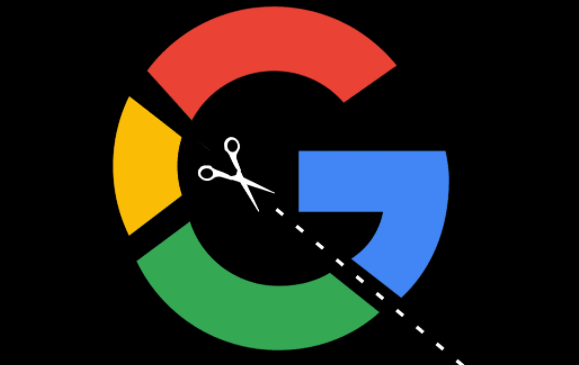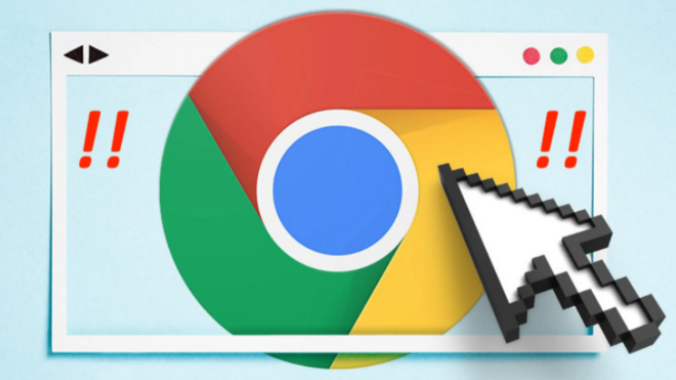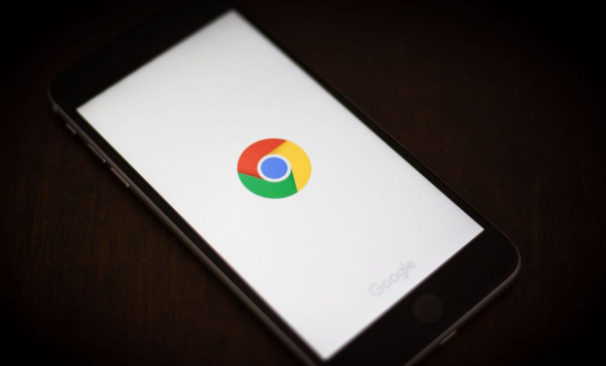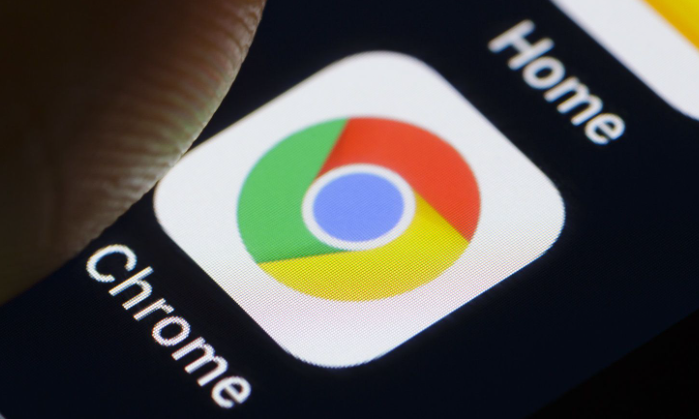当前位置:
首页 > 如何通过Google Chrome浏览器禁用插件
如何通过Google Chrome浏览器禁用插件
时间:2025年04月22日
来源:谷歌浏览器官网
详情介绍
1. 打开浏览器设置:首先,在计算机桌面上找到 Google Chrome 浏览器的图标并双击打开浏览器。在浏览器窗口的右上角,点击三个垂直排列的点,这是浏览器的菜单按钮。从下拉菜单中选择“设置”选项,这将进入浏览器的设置页面。
2. 进入扩展程序管理界面:在设置页面中,找到并点击左侧菜单栏中的“扩展程序”选项。这个选项通常位于菜单的中间部分,点击后会进入扩展程序管理页面,这里列出了当前浏览器中已安装的所有插件。
3. 禁用目标插件:在扩展程序管理页面中,找到你想要禁用的插件。你可以通过滚动页面或者使用搜索功能来快速定位到该插件。找到插件后,在其右侧会看到一个开关按钮,如果按钮处于蓝色开启状态,表示该插件当前是启用的。点击这个开关按钮,使其变为灰色关闭状态,即完成了对该插件的禁用操作。
4. 确认禁用结果:禁用插件后,你可以刷新当前浏览器页面或者重新打开一个新的标签页来检查插件是否已被成功禁用。一些插件在被禁用后可能会影响浏览器的某些功能或页面显示效果,如果你发现有任何异常情况,可以随时重新启用该插件或者卸载它。
通过以上简单的几个步骤,你就可以轻松地在 Google Chrome 浏览器中禁用不需要的插件,从而优化浏览器的性能和安全性。如果你之后想要重新启用某个已禁用的插件,只需再次进入扩展程序管理页面,将对应的开关按钮切换回开启状态即可。同时,定期清理和管理浏览器插件是一个良好的习惯,有助于保持浏览器的高效运行和稳定使用。
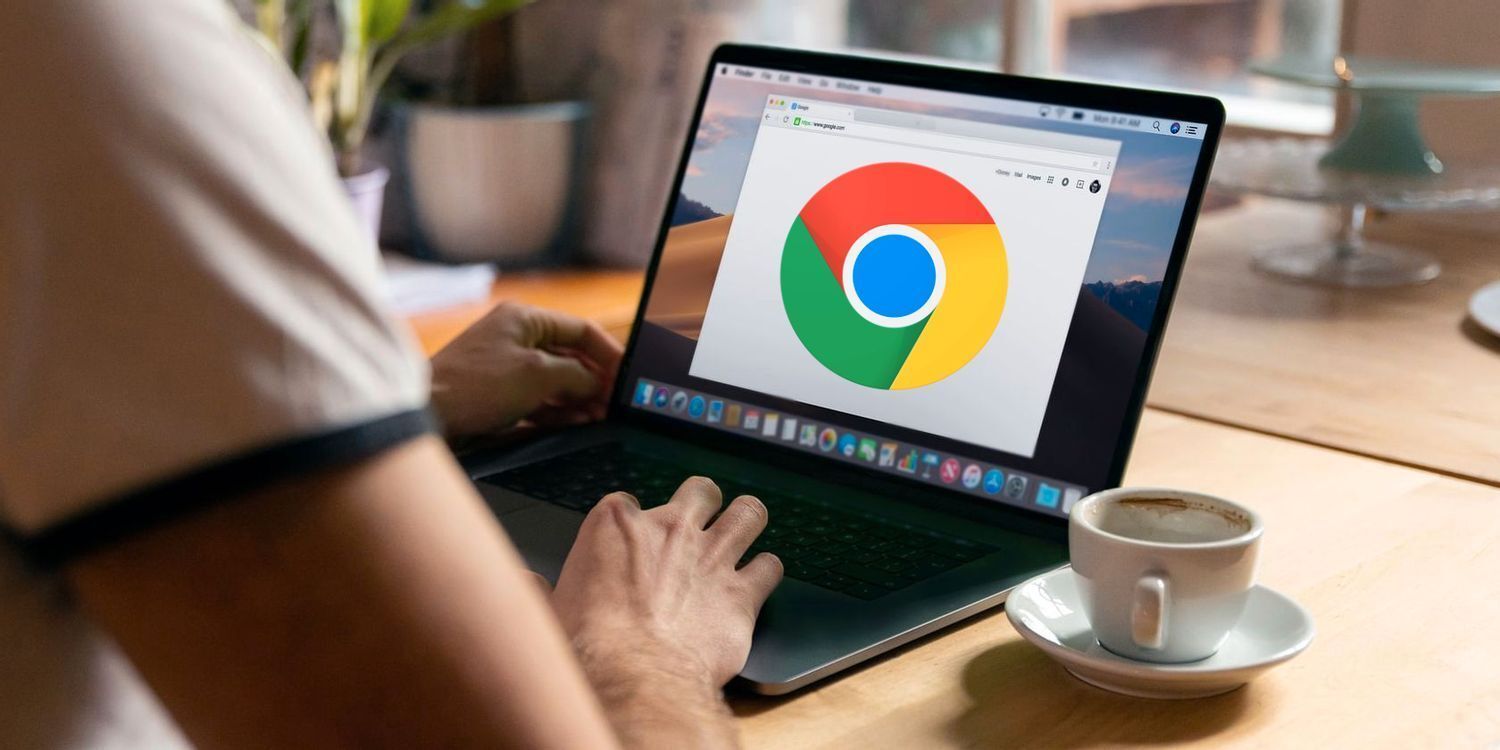
1. 打开浏览器设置:首先,在计算机桌面上找到 Google Chrome 浏览器的图标并双击打开浏览器。在浏览器窗口的右上角,点击三个垂直排列的点,这是浏览器的菜单按钮。从下拉菜单中选择“设置”选项,这将进入浏览器的设置页面。
2. 进入扩展程序管理界面:在设置页面中,找到并点击左侧菜单栏中的“扩展程序”选项。这个选项通常位于菜单的中间部分,点击后会进入扩展程序管理页面,这里列出了当前浏览器中已安装的所有插件。
3. 禁用目标插件:在扩展程序管理页面中,找到你想要禁用的插件。你可以通过滚动页面或者使用搜索功能来快速定位到该插件。找到插件后,在其右侧会看到一个开关按钮,如果按钮处于蓝色开启状态,表示该插件当前是启用的。点击这个开关按钮,使其变为灰色关闭状态,即完成了对该插件的禁用操作。
4. 确认禁用结果:禁用插件后,你可以刷新当前浏览器页面或者重新打开一个新的标签页来检查插件是否已被成功禁用。一些插件在被禁用后可能会影响浏览器的某些功能或页面显示效果,如果你发现有任何异常情况,可以随时重新启用该插件或者卸载它。
通过以上简单的几个步骤,你就可以轻松地在 Google Chrome 浏览器中禁用不需要的插件,从而优化浏览器的性能和安全性。如果你之后想要重新启用某个已禁用的插件,只需再次进入扩展程序管理页面,将对应的开关按钮切换回开启状态即可。同时,定期清理和管理浏览器插件是一个良好的习惯,有助于保持浏览器的高效运行和稳定使用。